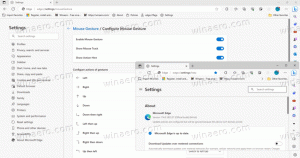Επιβολή της γλώσσας διεπαφής χρήστη συστήματος ως γλώσσα εμφάνισης στα Windows 10
Στα Windows 10, μπορείτε να αλλάξετε τη γλώσσα εμφάνισης. Για παράδειγμα, εάν διαθέτετε υπολογιστή με αγγλική έκδοση των Windows 10, αλλά η μητρική σας γλώσσα δεν είναι τα Αγγλικά, μπορείτε να μετατρέψετε το λειτουργικό σύστημα στη μητρική σας γλώσσα χωρίς επανεγκατάσταση. Σήμερα, θα δούμε πώς να επιβάλουμε τη γλώσσα UI συστήματος ως γλώσσα εμφάνισης για όλους τους χρήστες στα Windows 10.
Η προεπιλεγμένη γλώσσα της διεπαφής χρήστη (γλώσσα συστήματος) είναι η γλώσσα που χρησιμοποιείται κατά την εγκατάσταση των Windows 10. Κατά την εγκατάσταση και αμέσως μετά την εγκατάσταση, τα Windows 10 χρησιμοποιούν αυτήν τη γλώσσα για να εμφανίζουν μηνύματα, κουμπιά και μενού. Ο χρήστης μπορεί να αλλάξει αυτή τη γλώσσα σε άλλη εγκαθιστώντας ένα πακέτο γλώσσας, εάν το τρέχουσα έκδοση των Windows 10 υποστηρίζει MUI. Συμβουλή: Βλ πώς να βρείτε την έκδοση των Windows 10. Είναι επίσης δυνατό να υπάρχει διαφορετική γλώσσα εμφάνισης για κάθε λογαριασμό χρήστη.
Μπορείτε να κλειδώσετε τις επιλογές γλώσσας και να αναγκάσετε όλους τους χρήστες να χρησιμοποιούν τη γλώσσα διεπαφής χρήστη του συστήματος ως γλώσσα εμφάνισης. Εδώ είναι πώς.
Για να επιβάλετε μια γλώσσα εμφάνισης στα Windows 10 με Πολιτική ομάδας, κάντε το εξής.
- Ανοιξε Επεξεργαστής Μητρώου.
- Μεταβείτε στο ακόλουθο κλειδί μητρώου:
HKEY_LOCAL_MACHINE\SOFTWARE\Policies\Microsoft\MUI\Settings
Συμβουλή: Βλ πώς να μεταβείτε στο επιθυμητό κλειδί μητρώου με ένα κλικ.
Εάν δεν έχετε τέτοιο κλειδί, τότε απλώς δημιουργήστε το.
- Εδώ, δημιουργήστε μια νέα τιμή DWORD 32-bit MachineUILock. Σημείωση: Ακόμα κι αν είσαι τρέχει Windows 64-bit, πρέπει ακόμα να χρησιμοποιήσετε ένα DWORD 32-bit ως τύπο τιμής.
Ρυθμίστε το σε 1 για να επιβάλετε τη γλώσσα διεπαφής χρήστη του συστήματος ως γλώσσα εμφάνισης στα Windows 10. - Για να ισχύσουν οι αλλαγές που έγιναν από το Registry tweak, πρέπει επανεκκινήστε τα Windows 10.
Για να εξοικονομήσετε χρόνο, έφτιαξα έτοιμα προς χρήση αρχεία μητρώου. Μπορείτε να τα κατεβάσετε εδώ:
Λήψη Αρχείων Μητρώου
Περιλαμβάνεται η προσαρμογή αναίρεσης.
Επιβολή της γλώσσας διεπαφής χρήστη συστήματος ως γλώσσα εμφάνισης με την πολιτική ομάδας
Εάν χρησιμοποιείτε Windows 10 Pro, Enterprise ή Education έκδοση, μπορείτε να χρησιμοποιήσετε την εφαρμογή Local Group Policy Editor για να διαμορφώσετε τις επιλογές που αναφέρονται παραπάνω με ένα GUI.
- Τύπος Νίκη + R πληκτρολογήστε μαζί στο πληκτρολόγιό σας και πληκτρολογήστε:
gpedit.msc
Πατήστε Enter.
- Θα ανοίξει το πρόγραμμα επεξεργασίας πολιτικής ομάδας. Παω σε Computer Configuration\Administrative Templates\Control Panel\Regional and Language Options. Ενεργοποιήστε την επιλογή πολιτικής Επιβολή της επιλεγμένης γλώσσας διεπαφής χρήστη συστήματος για αντικατάσταση της γλώσσας διεπαφής χρήστη. Ρυθμίστε το σε Ενεργοποιήθηκε.
Αυτό είναι.
Σχετικά Άρθρα
- Δημιουργία συντόμευσης υπηρεσιών κειμένου και γλωσσών εισαγωγής στα Windows 10
- Ενεργοποίηση γραμμής γλώσσας στα Windows 10 (κλασικό εικονίδιο γλώσσας)
- Βρείτε την προεπιλεγμένη γλώσσα συστήματος στα Windows 10
- Πώς να αλλάξετε τη γλώσσα εμφάνισης στα Windows 10
- Πώς να αντιγράψετε τις ρυθμίσεις περιοχής και γλώσσας στα Windows 10
- Πώς να προσθέσετε μια γλώσσα στα Windows 10